Հեղինակ:
John Pratt
Ստեղծման Ամսաթիվը:
11 Փետրվար 2021
Թարմացման Ամսաթիվը:
1 Հուլիս 2024
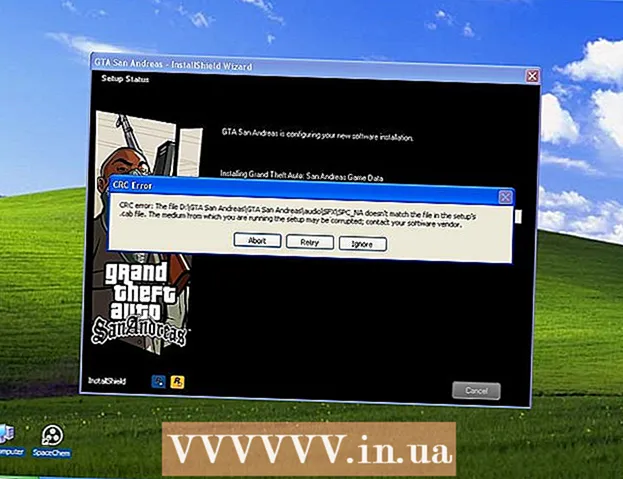
Բովանդակություն
Cycիկլային ավելորդության ստուգումը տեխնիկա է, որն օգտագործվում է սխալները ստուգելու համար, հատկապես թիրախավորելով կոշտ սկավառակների կամ օպտիկական կրիչների վրա: Կապակցված տվյալների սխալ կարող է առաջանալ, եթե կոշտ սկավառակի կամ DVD- ի տվյալները վնասված են: Դրանից հետո դուք կստանաք սխալի հաղորդագրություն. Տվյալների սխալ (ցիկլային ավելորդության ստուգում): Այս հոդվածում կարող եք կարդալ, թե ինչ կարող եք անել դրա վերաբերյալ:
Քայլել
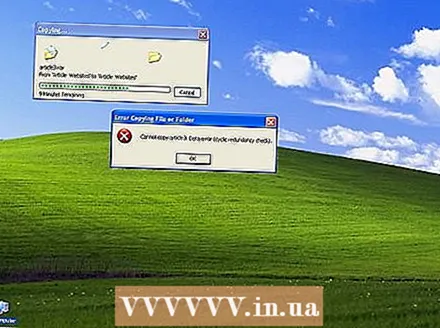 Ստուգեք պատճառը: Եթե CRC տվյալների սխալը հաղորդվում է կոշտ սկավառակի կողմից, պատճառը հավանաբար կոշտ սկավառակի վրա սխալ գրված տվյալներն են: Դա կարող է առաջանալ կոռումպացված գործառնական համակարգի կամ էլեկտրաէներգիայի անջատման պատճառով:
Ստուգեք պատճառը: Եթե CRC տվյալների սխալը հաղորդվում է կոշտ սկավառակի կողմից, պատճառը հավանաբար կոշտ սկավառակի վրա սխալ գրված տվյալներն են: Դա կարող է առաջանալ կոռումպացված գործառնական համակարգի կամ էլեկտրաէներգիայի անջատման պատճառով: 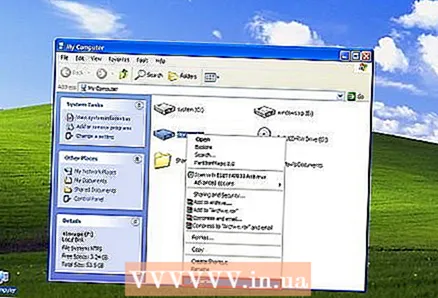 Կոշտ սկավառակի հետ կապված CRC տվյալների սխալը լուծելու համար կարող եք օգտագործել CHKDSK հավելվածը: Սխալ տալով կոշտ սկավառակի վրա աջ կտտացրեք: Դրանից հետո կտտացրեք «Հատկություններ» կետին:
Կոշտ սկավառակի հետ կապված CRC տվյալների սխալը լուծելու համար կարող եք օգտագործել CHKDSK հավելվածը: Սխալ տալով կոշտ սկավառակի վրա աջ կտտացրեք: Դրանից հետո կտտացրեք «Հատկություններ» կետին: - Այնուամենայնիվ, դուք հաճախ չեք հասցնում տեսնել բոլոր հատկությունները նախորդ եղանակով: Այլընտրանքն է հրամանի տողի պատուհանը բացելը և հետևյալ հրահանգները գործարկելը.
- Գործարկել CMD- ը որպես Ադմինիստրատոր

- Մուտքագրեք chkdsk G: / f / r (սխալը պատճառող սկավառակի տառով փոխարինեք «G»):

- Սկսեք DiskPart կոմունալը: Նույն պատուհանում տեսակը `diskpart

- Երբ DiskPart- ը սկսվի, մուտքագրեք `rescan: Այս հրամանը ստուգում է `արդյոք նոր կրիչներ միացված են համակարգչին:

- Այժմ դուք պետք է կարողանաք վերլուծել սկավառակը:

- Գործարկել CMD- ը որպես Ադմինիստրատոր
 CHKSDK կոմունալ ծառայությունից տեղեկամատյանները դիտեք հետևյալ կերպ.
CHKSDK կոմունալ ծառայությունից տեղեկամատյանները դիտեք հետևյալ կերպ.- Կրկնակի սեղմեք «Իմ համակարգիչը» և այնուհետև աջ կտտացրեք կոշտ սկավառակի վրա, որը ցանկանում եք ստուգել: Կտտացրեք Հատկություններ և կտտացրեք Գործիքներ: Սխալի ստուգման տակ կտտացրեք Ստուգել հիմա:

- Այժմ կտեսնեք հաղորդագրություն, որ ստուգումը կատարելու համար անհրաժեշտ է վերագործարկել համակարգիչը: Կտտացրեք Այո ՝ սկավառակի ստուգումը պլանավորելու և համակարգիչը վերագործարկելու համար:
- Գնացեք ընտրանքների վրա և կտտացրեք «Ստուգել հիմա» կոճակին: Ստուգեք. «Ավտոմատ ստուգել ֆայլային համակարգի սխալների համար» կամ «Գտիր և վերականգիր վատ հատվածները»: Դրանից հետո կտտացրեք մեկնարկի վրա:

- Կրկնակի սեղմեք «Իմ համակարգիչը» և այնուհետև աջ կտտացրեք կոշտ սկավառակի վրա, որը ցանկանում եք ստուգել: Կտտացրեք Հատկություններ և կտտացրեք Գործիքներ: Սխալի ստուգման տակ կտտացրեք Ստուգել հիմա:
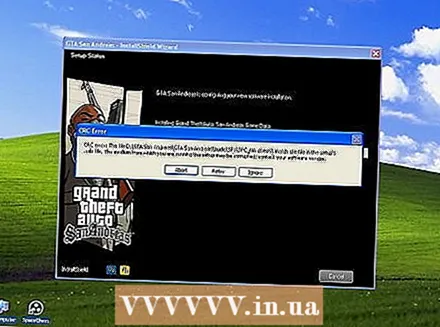 Այրել նոր CD կամ DVD: Եթե օպտիկական սկավառակը սխալ է տալիս, ապա այն ուղղելու ոչ մի եղանակ չկա: Եթե CD- ն կամ DVD- ն ինքներդ եք այրել, կարող եք փորձել տվյալները կրկին այրել մեկ այլ սկավառակի վրա, բայց հիմա ավելի դանդաղ արագությամբ (4x առաջարկվող արագությունն է): Որքան բարձր է այրման արագությունը, այնքան մեծ է սխալների հավանականությունը:
Այրել նոր CD կամ DVD: Եթե օպտիկական սկավառակը սխալ է տալիս, ապա այն ուղղելու ոչ մի եղանակ չկա: Եթե CD- ն կամ DVD- ն ինքներդ եք այրել, կարող եք փորձել տվյալները կրկին այրել մեկ այլ սկավառակի վրա, բայց հիմա ավելի դանդաղ արագությամբ (4x առաջարկվող արագությունն է): Որքան բարձր է այրման արագությունը, այնքան մեծ է սխալների հավանականությունը:
Խորհուրդներ
- Երբեմն CD կամ DVD- ն արդեն CRC տվյալների սխալ է տալիս, եթե սկավառակը մի փոքր կեղտոտ է: Դրանից հետո մաքրեք սկավառակը և հնարավոր է գնեք միջոց, որը կարող եք վերականգնել փոքր քերծվածքները:
Arnգուշացումներ
- Կոշտ սկավառակի CRC տվյալների սխալը կարող է լինել սկավառակի վատթարացման ցուցիչ: Բոլոր դեպքերում անհրաժեշտ պահուստավորեք բոլոր կարևոր փաստաթղթերը:



